Windows Updateエラー0x80070057を解決!原因と対処法ガイド
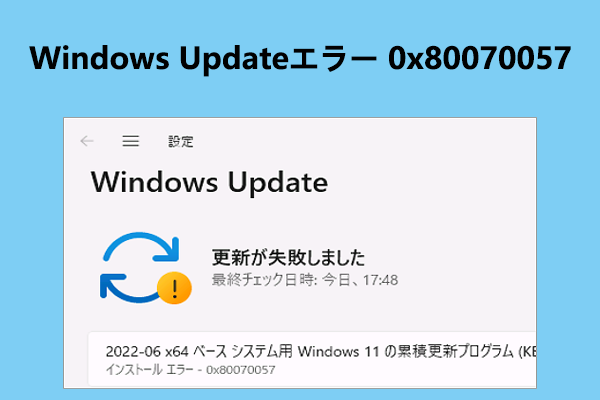
Windows Updateのエラー「0x80070057」は、Windowsユーザーが直面する一般的な問題の一つです。このエラーは、システムファイルの破損やレジストリの不具合、ディスクスペース不足などが原因で発生します。エラー0x80070057が発生すると、Windows Updateが正常に実行できなくなり、セキュリティパッチや機能更新プログラムのインストールが妨げられます。本記事では、このエラーの原因と解決方法について詳しく解説します。エラー0x80070057を解決するには、まずシステムの状態を確認し、必要なトラブルシューティングを実施する必要があります。
イントロダクション
Windows Updateのエラー「0x80070057」は、ユーザーがWindowsを最新の状態に保とうとした際に発生する一般的な問題です。このエラーは、システムファイルの破損やレジストリの不具合、ディスクスペース不足などが原因で発生することがあります。これらの要因により、Windows Updateプロセスが正常に完了できず、エラーコード0x80070057が表示されます。エラーを解決するには、まずその原因を特定する必要があります。Windows Updateのトラブルシューティングを行うことで、問題の特定と解決が容易になります。
Windows Updateエラー0x80070057とは
Windows Updateエラー0x80070057は、Windowsの更新プログラムのインストールに失敗した際に表示されるエラーメッセージです。このエラーは、システムファイルの破損やレジストリの不具合、ディスクスペース不足などが原因で発生することがあります。Windows Updateエラー0x80070057が発生すると、更新プログラムのインストールが完了せず、システムのセキュリティパッチや機能更新が適用されません。
このエラーは、Windowsの更新プロセス中に何らかの問題が発生したことを示しています。例えば、システムファイルチェッカーで修復が必要なファイルがある場合や、レジストリに不整合がある場合などに、このエラーが発生することがあります。また、ディスクスペースが不足している場合にも、このエラーが発生する可能性があります。したがって、エラーを解決するには、これらの潜在的な原因を調査し、適切な対策を講じる必要があります。
エラー0x80070057の原因
Windows Updateのエラー0x80070057は、システムの更新中に発生する一般的な問題です。このエラーの原因としては、システムファイルの破損やレジストリの不具合、ディスクスペース不足などが挙げられます。これらの問題は、Windows Updateのプロセスを妨げ、エラーを引き起こします。システムファイルの破損は、Windowsの重要なファイルが損傷または破損した場合に発生します。レジストリの不具合は、Windowsのレジストリに不整合やエラーがある場合に発生します。また、ディスクスペース不足は、Windows Updateに必要なスペースが不足している場合に発生します。Windows Updateのエラー0x80070057を解決するには、これらの根本的な原因に対処する必要があります。
対処法1: ディスククリーンアップでスペースを確保する
Windows Updateエラー0x80070057の原因の一つとして、ディスクスペース不足が考えられます。システムドライブの空き容量が不足していると、Windows Updateのダウンロードやインストールに必要なファイルが保存できず、エラーが発生します。この問題を解決するには、ディスククリーンアップを実行して不要なファイルを削除し、ディスクスペースを確保する必要があります。ディスククリーンアップでは、システムファイルや一時ファイル、ごみ箱内のファイルなどが削除対象となります。
ディスククリーンアップを実行するには、まずエクスプローラーを開き、システムドライブ(通常はCドライブ)を右クリックして「プロパティ」を選択します。次に、「ディスクのクリーンアップ」ボタンをクリックすると、クリーンアップ可能なファイルの一覧が表示されます。これらのファイルを削除することで、空き容量が増加し、Windows Updateエラー0x80070057の解決につながる可能性があります。また、ディスククリーンアップと併せて、不要なアプリケーションのアンインストールや、大きなファイルを外部ストレージに移動するなどの措置も有効です。
対処法2: Windows Updateトラブルシューティングツールを使用する
Windows Updateのエラー「0x80070057」に遭遇した場合、まず試してみるべき対処法は、Windows Updateトラブルシューティングツールを使用することです。このツールは、Windows Updateに関連する問題を自動的に検出し、修正してくれます。具体的には、システムファイルの破損やレジストリの不具合などをチェックし、必要に応じて修復を行います。トラブルシューティングツールを実行するには、Windowsの設定アプリを開き、「更新とセキュリティ」セクションに移動して、「トラブルシューティング」を選択します。ここで、「Windows Update」を選択し、「トラブルシューティングを実行する」をクリックすると、ツールが自動的に問題を診断し、修正を試みます。この方法で多くのWindows Updateエラーが解決されることがあります。
対処法3: システムファイルチェッカー(SFC)でファイルを修復する
システムファイルチェッカー(SFC)は、Windowsのシステムファイルをチェックし、破損したファイルを修復するツールです。システムファイルの破損は、Windows Updateエラー0x80070057の原因のひとつであると考えられます。このツールを実行するには、コマンドプロンプトを管理者権限で開き、sfc /scannowと入力します。コマンドの実行が完了するまで待ち、結果を確認します。システムファイルの修復が必要な場合は、自動的に修復が行われます。
SFCスキャンの結果、破損したファイルが見つかった場合、Windowsは自動的にそれらを修復しようとします。修復が完了したら、Windows Updateを再度実行してみてください。エラー0x80070057が解消されている可能性があります。ただし、SFCスキャンで問題が解決しない場合は、さらに深いシステムの不具合が存在する可能性があります。その場合、Windowsのリセットやクリーンインストールを検討する必要があるかもしれません。
対処法4: 手動でWindows Updateを再設定する
Windows Updateのエラー0x80070057が前の方法で解決しない場合、手動でWindows Updateを再設定する ことで問題が解決する可能性があります。この方法では、Windows Updateのコンポーネントをリセットし、SoftwareDistributionフォルダ と catroot2フォルダ を再作成します。まず、コマンドプロンプトを管理者権限で開き、必要なコマンドを実行してWindows Updateサービスを停止します。次に、SoftwareDistributionフォルダ と catroot2フォルダ の名前を変更して、Windows Updateがこれらのフォルダを再作成するようにします。最後に、Windows Updateサービスを再開し、更新プログラムの再ダウンロードとインストールを試みます。このプロセスにより、Windows Updateの構成 がリセットされ、エラー0x80070057が解決する可能性があります。
さらなる対処法: Windowsのリセットやクリーンインストール
Windows Updateエラー0x80070057が解決しない場合、システムのリセットやクリーンインストールを検討する必要があります。これらの方法は、システムを初期状態に戻すため、重要なデータは事前にバックアップしておく必要があります。システムのリセットでは、個人データを保持したままWindowsを再インストールすることができます。一方、クリーンインストールでは、ハードドライブ上のすべてのデータが削除されるため、より慎重な対応が必要です。
これらの方法を実行する前に、システムの復元ポイントを作成しておくことをお勧めします。復元ポイントを作成しておけば、問題が発生した場合に、以前の状態に戻すことができます。さらに、デバイスドライバーやアプリケーションの再インストールが必要になる場合があるため、あらかじめ必要な情報を集めておく必要があります。
データバックアップの重要性
Windows Updateのエラー0x80070057は、システムの不具合やファイルの破損によって発生することが多いです。このエラーを解決するには、まずデータのバックアップを取ることが重要です。システムの修復やリセットを行う際、重要なデータが失われるリスクがあるため、事前にバックアップを取っておくことをお勧めします。外付けハードドライブやクラウドストレージサービスを利用して、重要なファイルを安全に保存しましょう。
エラー0x80070057の原因としては、システムファイルの破損やレジストリの不具合、ディスクスペース不足などが挙げられます。これらの問題を解決するには、システムのチェックと修復を行う必要があります。システムファイルチェッカー(SFC)などのツールを使用して、破損したシステムファイルを修復することができます。
システムの不具合を解決するには、さらにWindows Updateトラブルシューティングツールを使用することも有効です。このツールは、Windows Updateに関する問題を自動的に検出し、修復してくれます。これらの方法を試すことで、エラー0x80070057を解決できる可能性があります。
まとめ
Windows Updateエラー0x80070057は、システムの更新プロセスに問題が発生したことを示す一般的なエラーコードです。このエラーは、システムファイルの破損やレジストリの不具合、ディスクスペース不足などが原因で発生することがあります。エラーの原因を特定するには、システムの状態を確認し、必要なトラブルシューティングを行う必要があります。
エラー0x80070057の解決には、まずディスククリーンアップを実行してシステムのディスクスペースを確保することが有効です。また、Windows Updateトラブルシューティングツールを使用することで、自動的に問題を検出し、修復することができます。さらに、システムファイルチェッカー(SFC)を使用してシステムファイルを修復することも有効です。これらの方法で問題が解決しない場合は、Windows Updateの再設定やシステムのリセットが必要になる場合があります。
よくある質問
Windows Updateエラー0x80070057の主な原因は何ですか?
Windows Updateエラー0x80070057は、システムファイルの破損やレジストリの不具合、ソフトウェアの競合など、さまざまな原因によって発生する可能性があります。具体的には、Windows Updateコンポーネントの破損したファイルや誤った設定が原因でエラーが発生することがあります。また、マルウェア感染やディスクスペース不足も原因の1つです。これらの原因を特定し、適切な対処を行うことでエラーを解決することができます。
エラー0x80070057を解決するための第一歩は何ですか?
エラー0x80070057を解決するための第一歩は、Windows Updateコンポーネントのリセットを行うことです。これには、Windows Updateサービスの停止と再起動、SoftwareDistributionフォルダとcatroot2フォルダの名前変更などを含みます。これらの操作により、破損したファイルや誤った設定がリセットされ、Windows Updateが正常に機能するようになります。また、システムファイルチェッカーを実行して、システムファイルの破損を修復することも有効です。
Windows Updateエラー0x80070057はマルウェア感染が原因ですか?
Windows Updateエラー0x80070057は、マルウェア感染が原因で発生する可能性があります。マルウェアは、システムファイルやレジストリを破損させることがあり、これがエラー0x80070057の原因となることがあります。したがって、ウイルススキャンを実行して、システムにマルウェアが存在しないことを確認することが重要です。さらに、セキュリティソフトウェアを最新の状態に保ち、悪意のあるソフトウェアの侵入を防ぐことも有効です。
エラー0x80070057を解決するためにサードパーティツールを活用できますか?
エラー0x80070057を解決するために、サードパーティツールを活用することができます。たとえば、Windows Updateトラブルシューターやシステムファイルチェッカーなどのツールは、エラーの原因を特定し、自動的に修復するのに役立ちます。また、レジストリクリーナーやシステム最適化ツールを使用することで、レジストリの不具合やシステムの最適化を行うこともできます。ただし、信頼できるソースからのツールを使用することが重要です。
Deja una respuesta
Lo siento, debes estar conectado para publicar un comentario.
関連ブログ記事